OpenShot Video Editor
Opdateret 8/10/2024
OpenShot Video Editor er et program til din computer - Windows, Linux og OS X - som er gratis at bruge, takket være den GNU-licensordning, det ligger under. Det gode ved programmet er, at alle nu har muligheden for at klippe professionelt - blot fantasien sætter grænsen. Du lærer med dette kursus at tilegne dig det mest grundlæggende ved at klippe din film i OpenShot.
Den første kursusdel introducerer dig til OpenShot Video Editor.
Den næste kursusdel viser dig, hvordan du bruger dine filmelementer og sætter dem sammen til en film, som du derefter kan rendere til en filmfil, som du kan vise andre.
Den sidste kursusdel afrunder det, du kan gøre med din færdigklippede film, samt giver input til brugen af musik.
1. OpenShot Video Editor : Introduktion
 Ved afspilning lagrer YouTube markedsføring-cookies på din PC
Ved afspilning lagrer YouTube markedsføring-cookies på din PC
Vi filmer løs med vores smartphones og tablets, så vi har kameraet med overalt. De mange videooptagelser, vi har, kan vi overveje at sætte sammen til en film, så den bliver interessant for familie og venner. Du kan med OpenShot Video Editor få et værktøj på din computer, som kan gøre det professionelt.
OpenShot Video Editor - Download programmet fra dens egen hjemmeside.
Incompetech Du kan bruge musikken, da den hører under Creative Commons, men du skal kreditere komponisten i din film.
O R D F O R K L A R I N G
Aspect ratio: Dine film vil være uden sorte bjælker på dit TV, da aspect ratio er 1.78:1 og er det 16:9-format, dit TV er født med. Biografilm er smallere, så derfor er der bjælker i top og bund, når du ser disse. På f.eks. en købt Blu-ray-film vil de sorte bjælker være en del af billedets højde på 1080px.
Creative Commons (CC): En licens, hvis værker, der benytter den, tillader lovligt brug, såfremt det krediteres.
FPS: Frames Per Second, som er antal billeder pr. sekund. I kursusfilmen er den sat til 25, da det er den, der benyttes i Europa. Årsagen er, at vores vekselstrøm har en frekvens på 50 Hz, og dens halvering matcher
General Public License (GPL): En softwarelicens, der er den mest udbredte til fri software- og open source-programmer. Licensen er udarbejdet af Free Software Foundation til brug i GNU-projektet. Baggrunden for GPL er at give brugeren en række friheder og sikre, at disse friheder også gælder for afledte værker. Den slags licenser kaldes for Copyleft. [https://opensource.org/licenses/gpl-license]
GNU: Blev i 1983 startet op af Richard M. Stallman med det formål for øje at skabe et styresystem, hvor brugerne tillades frit at undersøge og modificere kildekoden, samt at videredistribuere disse modifikationer. [https://www.gnu.org]
HD: Betegnelsen for en opløsning på 1920x1080 pixels.
MP4: Én af de mest benyttede filmfilcontainerformater, som alle kan afspille og heller ikke er ‘tung’ at afspille.
Rendering: Den handling, der sker, når din projektfil bliver sammensmeltet til en enkelt filmfil, f.eks. en MP4-fil.
Software / program: Det, du bruger på din computer, er programmer men kaldes overordnet set for software. OpenShot Video Editor er software.
2. OpenShot Video Editor : Grundlæggende færdigheder i at lave din egen film
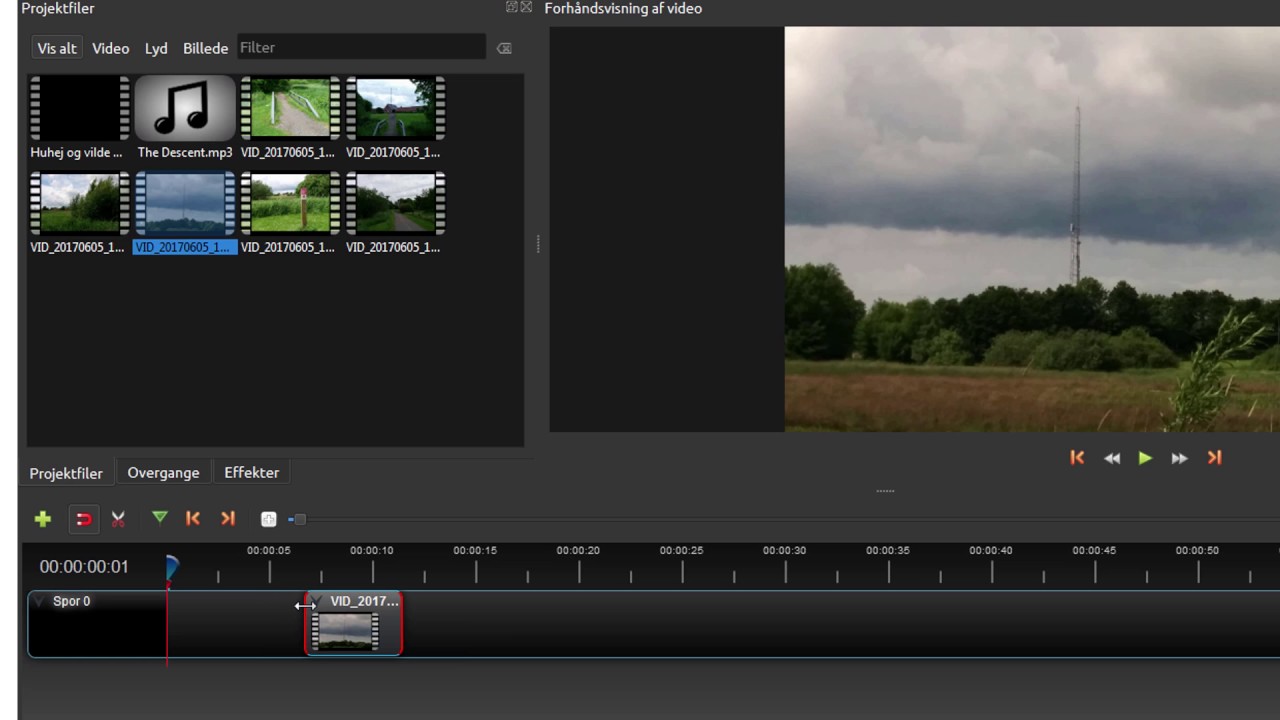 Ved afspilning lagrer YouTube markedsføring-cookies på din PC
Ved afspilning lagrer YouTube markedsføring-cookies på din PC
Dine mange filmede begivenheder af stort og småt kan gøres mere seværdigt, hvis du sætter dem sammen til en film, som kan glæde din familie og venner. Desuden er det også perfekt, hvis du f.eks. mener, din film mindst bør være på YouTube. Det er kun fantasien, der sætter grænser, når du klipper din film sammen.
OpenShot Video Editor er gratis, for det er under en GNU-licens, som betyder, at det ikke er drevet af økonomi men af det fælles mål at løfte en konkret opgave - i dette tilfælde et værktøj til helt almindelige mennesker, der får adgang til et videoredigeringsprogram.
I kursusfilmen vises du de grundlæggende færdigheder i at bruge OpenShot, som også kan avancerede ting, men som kun giver mening, hvis du behersker det grundlæggende. Du bliver efter kurset i stand til at klippe din egen film sammen, så du kan imponere i din omgangskreds.
På samme måde som i et professionelt videoredigeringsprogram, kan du bruge flere spor, men selv med et enkelt spor, kan du kontinuerligt lave noget rigtigt flot i HD. Kun fantasien sætter grænsen for den kreativitet, du bruger i din film.
3. OpenShot Video Editor : Afrunding
 Ved afspilning lagrer YouTube markedsføring-cookies på din PC
Ved afspilning lagrer YouTube markedsføring-cookies på din PC
Når du har klippet dine filmoptagelser sammen til en enkelt fil, som du stolt kan vise vidt og bredt, bør du også sikre dig, at du kan vende tilbage til udgangspunktet og lave ændringer og tilføjelser, hvis du får behov for dette. Der er også en overvejelse omkring rettigheder, så du ikke får problemer, hvis du f.eks. vælger at uploade til YouTube.
4. Sådan gør du - trin for trin
----> 1. OpenShot Video Editor : Introduktion
Du filmer løs med din smartphone, tablet eller digitale kamera.
GNU-licensbaseret software
OpenShot Video Editor er dit perfekte værktøj til at klippe en flot film, som gør de professionelle programmer efter.
Programmet findes til Windows, Linux og OS X.
----> 2. OpenShot Video Editor : Grundlæggende færdigheder i at lave din egen film
Under ‘Preferences’ justeres programmets cache, så der er arbejdshukommelse.
Overblik
Først starter du med at lære programmet at kende ved at vide, hvad der foregår hvorhenne på skærmfladen.
Importer filer til dit projekt
Dine projektfiler er dine filmklip, din grafik, din speak, din musik osv.
Du importerer dem med ‘+’-symbolet.
Spor
Du kan oprette og fjerne spor efter behov, og du kan trække filer ned i dem, og redigere i hvert enelt element, du sætter derned. Det er en fordel at bruge flere spor, hvis noget skal ligge oven i hinanden, men det kan også være praktisk, at forskellige elementer, som er sammenhørige, ligger i det samme spor.
Tilpasning af en projektfil i sporet
Et element fra projektfilområdet kan redigeres ved enten at trække i enderne eller ved brug af saksen.
Overgange
To filmklip kan få en glidende overgang, som f.eks. at blive fadet over i det næste. Det kan gøres direkte ved at trække en overgang dertil eller ved at skubbe det ene klip ind over det andet.
Eksporter video
Vælg ‘Eksporter video’, og vælg MP4 som dit filformat, da det er det mest udbredte og derfor et oplagt valg og kan afspilles bredt og bevarer filmens opløsning.
----> 3. OpenShot Video Editor : Afrunding
Din projektfil med sine spor og klip er det, der gør, at du kan vende tilbage og ændre i din film. Hvis andre skal se den, er du nødt til at rendere en filtype, som alle kan afspille, og som sammensmelter dine anstrengelser i ét spor.
Gem og pas på dine filmelementer
Din projektfil samt de film, lyd, speak, grafik osv. bør du gemme sammen evt. på en DVD-plade eller ekstern harddisk.















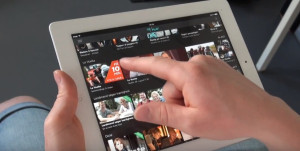 Introduktion til web-tv
Introduktion til web-tv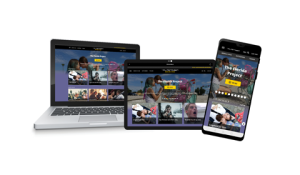 Filmstriben
Filmstriben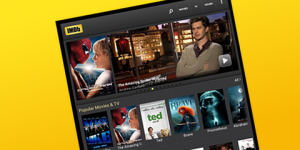 IMDb app'en
IMDb app'en IMDb
IMDb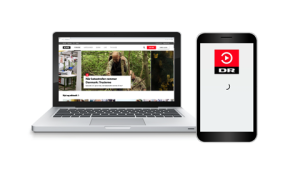 DRTV
DRTV Qello Concerts i Libby
Qello Concerts i Libby